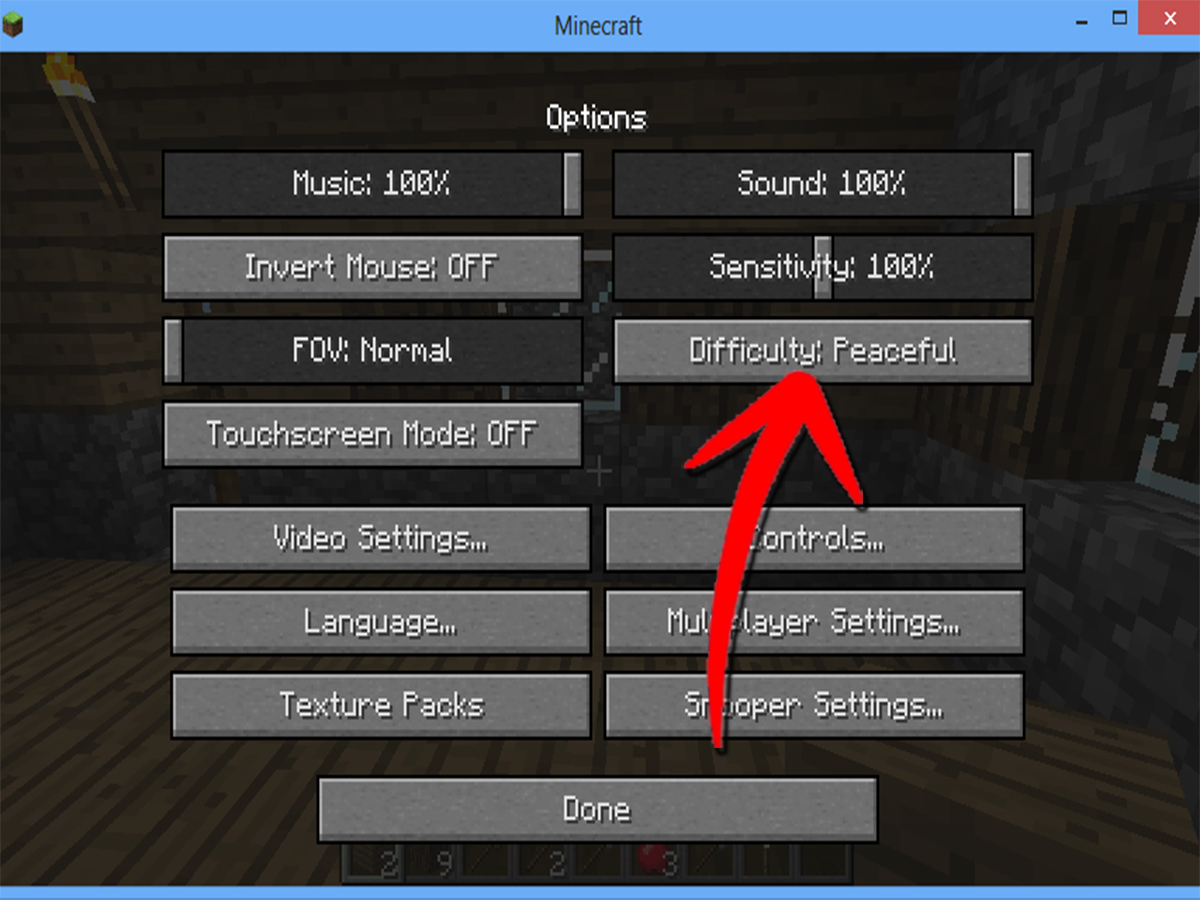Die Funktion Zellenadresse ist unter Excel-Such- und Referenzfunktionen kategorisiert. Funktionen Liste der wichtigsten Excel-Funktionen für Finanzanalysten. Dieser Spickzettel enthält Hunderte von Funktionen, die für Excel-Analysten von entscheidender Bedeutung sind. Es wird eine Zellreferenz (seine „Adresse“) bereitgestellt, indem die Zeilennummer und der Spaltenbuchstabe verwendet werden. Die Zellreferenz wird als Textzeichenfolge bereitgestellt. Die Funktion kann eine Adresse in einem relativen oder absoluten Format zurückgeben und zum Erstellen einer Zellreferenz innerhalb einer Formel verwendet werden.
Als Finanzanalyst Stellenbeschreibung für Finanzanalysten Die folgende Stellenbeschreibung für Finanzanalysten enthält ein typisches Beispiel für alle Fähigkeiten, Ausbildungen und Erfahrungen, die für eine Stelle als Analyst bei einer Bank, einer Institution oder einem Unternehmen erforderlich sind. Führen Sie Finanzprognosen, Berichte und die Verfolgung von Betriebsmetriken durch, analysieren Sie Finanzdaten, erstellen Sie Finanzmodelle. Mit der Zellenadresse können Sie eine Spaltennummer in einen Buchstaben konvertieren oder umgekehrt. Wir können die Funktion verwenden, um die erste oder letzte Zelle in einem Bereich zu adressieren.
Formel
= ADRESSE (row_num, column_num, [abs_num], [a1], [sheet_text])
Die Formel verwendet die folgenden Argumente:
- Row_num (erforderliches Argument) - Dies ist ein numerischer Wert, der die in der Zellreferenz zu verwendende Zeilennummer angibt.
- Column_num (erforderliches Argument) - Ein numerischer Wert, der die Spaltennummer angibt, die in der Zellreferenz verwendet werden soll.
- Abs_num (optionales Argument) - Dies ist ein numerischer Wert, der den Typ der zurückzugebenden Referenz angibt:
| Abs_num | Gibt diesen Referenztyp zurück |
|---|---|
| 1 oder weggelassen | Absolut |
| 2 | Absolute Reihe; relative Spalte |
| 3 | Absolute Spalte; relative Zeile |
| 4 | Relativ |
4. A1 (optional Argument) - Dies ist ein logischer Wert der A1 oder Z1S1 - Bezugsart angeben. Im R1C1-Referenzstil sind sowohl Spalten als auch Zeilen numerisch gekennzeichnet. Es kann entweder TRUE (Referenz sollte A1 sein) oder FALSE (Referenz sollte R1C1 sein) sein.
Wenn es weggelassen wird, nimmt es den Standardwert TRUE (A1-Stil) an.
- Sheet_text (optionales Argument) - Gibt den Blattnamen an . Wenn wir das Argument weglassen, wird das aktuelle Arbeitsblatt verwendet.
Wie verwende ich die ADRESS-Funktion in Excel?
Um die Verwendung der Zellenadressfunktion zu verstehen, betrachten wir einige Beispiele:
Beispiel 1
Angenommen, wir möchten die folgenden Zahlen in Excel-Spaltenreferenzen konvertieren:

Die zu verwendende Formel lautet:

Wir erhalten die folgenden Ergebnisse:

Die Funktion ADRESSE erstellt zunächst eine Adresse, die die Spaltennummer enthält. Dazu wurde 1 für die Zeilennummer, eine Spaltennummer aus B6 und 4 für das Argument abs_num angegeben.
Danach verwenden wir die SUBSTITUTE-Funktion, um die Nummer 1 herauszunehmen und durch "" zu ersetzen.
Beispiel 2
Mit der Funktion ADRESSE kann ein Spaltenbuchstabe in eine reguläre Zahl konvertiert werden, z. B. 21, 100, 126 usw. Wir können eine Formel verwenden, die auf den Funktionen INDIREKT und SPALTE basiert.
Angenommen, wir erhalten die folgenden Daten:

Die zu verwendende Formel lautet:

Wir erhalten die folgenden Ergebnisse:

Die INDIRECT-Funktion wandelt den Text in eine richtige Excel-Referenz um und übergibt das Ergebnis an die COLUMN-Funktion. Anschließend wertet die Funktion COLUMN die Referenz aus und gibt die Spaltennummer für die Referenz zurück.
Einige Hinweise zur Cell ADDRESS-Funktion
- Wenn Sie den von Excel verwendeten Referenzstil ändern möchten, sollten Sie zur Registerkarte Datei wechseln, auf Optionen klicken und dann Formeln auswählen. Unter Arbeiten mit Formeln können Sie das Kontrollkästchen R1C1-Referenzstil aktivieren oder deaktivieren.
- #WERT! Fehler - Tritt auf, wenn eines der Argumente ungültig ist. Wir würden dieses Argument bekommen, wenn:
- Die Zeilennummer ist kleiner als 1 oder größer als die Anzahl der Zeilen in der Tabelle.
- Die Spaltennummer ist kleiner als 1 oder größer als die Anzahl der Spalten in der Tabelle. oder
- Alle angegebenen Argumente row_num, column_num oder [abs_num] sind nicht numerisch oder das angegebene Argument [a1] wird nicht als logischer Wert erkannt.
Klicken Sie hier, um die Excel-Beispieldatei herunterzuladen
Zusätzliche Ressourcen
Vielen Dank, dass Sie den Finanzleitfaden zu wichtigen Excel-Funktionen gelesen haben! Indem Sie sich die Zeit nehmen, diese Funktionen zu erlernen und zu beherrschen, beschleunigen Sie Ihre Finanzanalyse erheblich. Weitere Informationen finden Sie in den folgenden zusätzlichen Finanzressourcen:
- Excel-Funktionen für Finanzen Excel für Finanzen In diesem Handbuch für Excel für Finanzen werden die zehn wichtigsten Formeln und Funktionen erläutert, die Sie kennen müssen, um ein hervorragender Finanzanalyst in Excel zu sein. Diese Anleitung enthält Beispiele, Screenshots und schrittweise Anleitungen. Laden Sie am Ende die kostenlose Excel-Vorlage herunter, die alle im Tutorial behandelten Finanzfunktionen enthält
- Kurs für fortgeschrittene Excel-Formeln
- Erweiterte Excel-Formeln, die Sie kennen müssen Erweiterte Excel-Formeln müssen Sie kennen Diese erweiterten Excel-Formeln sind wichtig zu kennen und bringen Ihre Fähigkeiten zur Finanzanalyse auf die nächste Stufe. Erweiterte Excel-Funktionen, die Sie kennen müssen. Lernen Sie die 10 wichtigsten Excel-Formeln kennen, die jeder erstklassige Finanzanalyst regelmäßig verwendet. Diese Fähigkeiten verbessern Ihre Tabellenkalkulationsarbeit in jeder Karriere
- Excel-Verknüpfungen für PC und Mac Excel-Verknüpfungen PC-Mac-Excel-Verknüpfungen - Liste der wichtigsten und gebräuchlichsten MS Excel-Verknüpfungen für PC- und Mac-Benutzer, Finanz- und Buchhaltungsberufe. Tastaturkürzel beschleunigen Ihre Modellierungsfähigkeiten und sparen Zeit. Erfahren Sie mehr über das Bearbeiten, Formatieren, Navigieren, Multifunktionsleisten, Einfügen von Spezialfunktionen, Datenmanipulation, Formel- und Zellenbearbeitung und andere Verknüpfungen